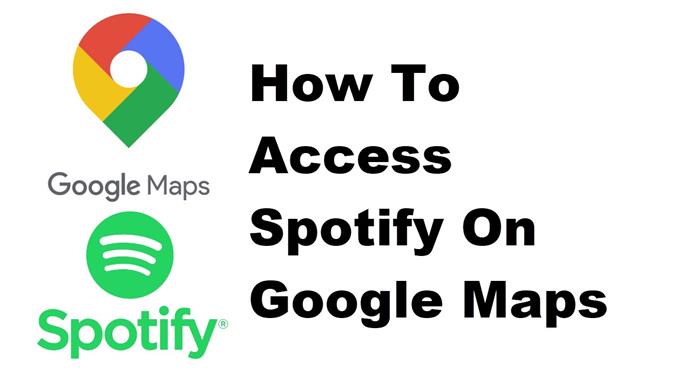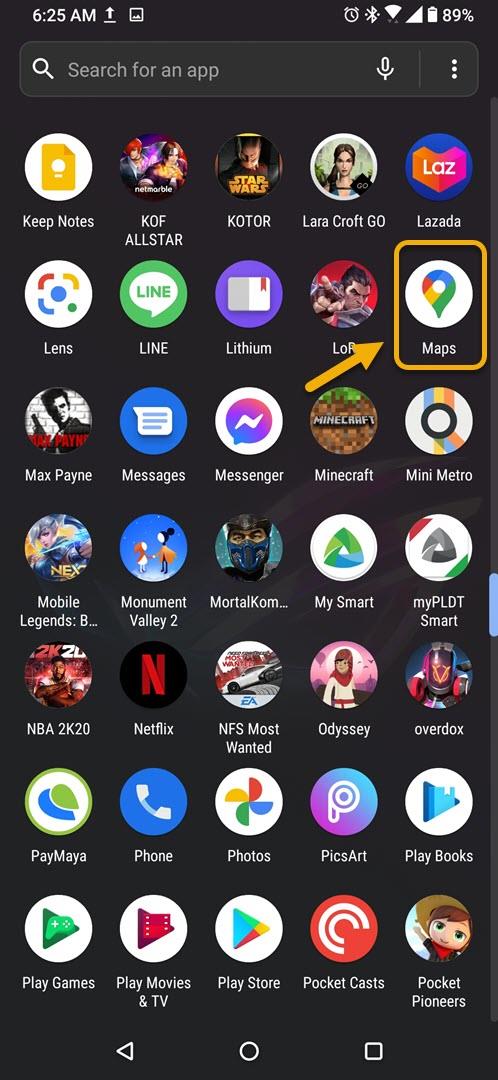Puede acceder a Spotify en Google Maps activando los controles de reproducción de medios en la aplicación Maps. Cuando esté conectado, verá los controles de música en la parte inferior del mapa de navegación. Esto te facilita el control de tu música mientras navegas por tu viaje mientras estás en la carretera.
Spotify es un servicio de transmisión de audio que permite a sus suscriptores acceder a millones de canciones y podcasts de todo el mundo. La versión gratuita reproducirá anuncios entre canciones, mientras que la versión de período no incluye anuncios. Google Maps, por otro lado, es un servicio de mapas web que le muestra la dirección a un lugar en particular o un mapa de un área determinada. La combinación de estos dos servicios permitirá a los usuarios navegar fácilmente en su viaje y controlar su música mientras están en movimiento.
Controlar Spotify en Google Maps
Si está navegando a través de un atasco o va de viaje mientras usa Google Maps, puede hacer que el viaje sea más placentero reproduciendo música con la aplicación Spotify. En lugar de alternar entre las dos aplicaciones, existe una forma de controlar tus canciones de Spotify desde la aplicación Maps. He aquí cómo hacerlo.
Tiempo necesario: 3 minutos.
Usando Spotify en Google Maps
- Abre Google Maps.
Puede hacer esto deslizando hacia arriba desde la pantalla de inicio de su teléfono y tocando el icono de la aplicación.
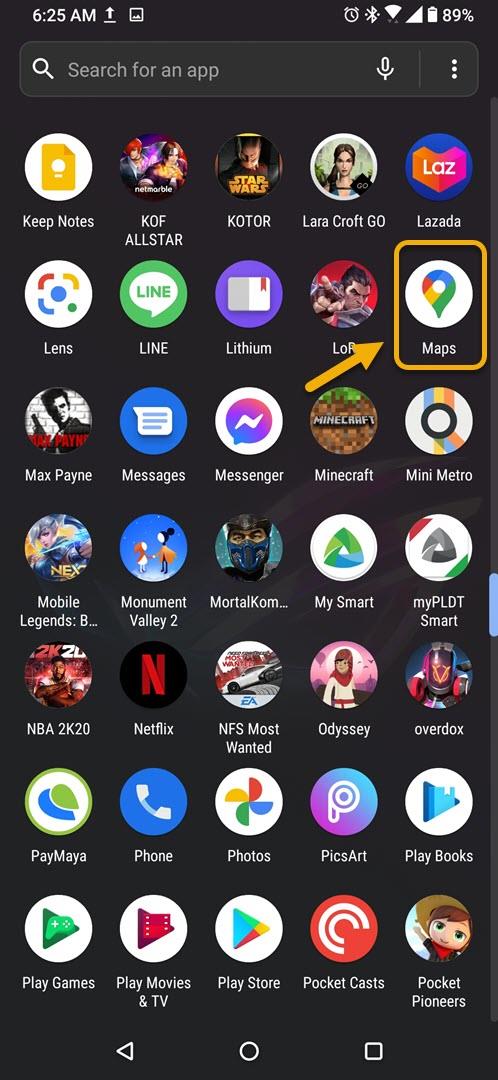
- Toca tu foto de perfil.
Se encuentra en la parte superior derecha de la aplicación.

- Toca Configuración.
Esto usa un ícono de engranaje y abre las distintas configuraciones de la aplicación que puede administrar.

- Toca Configuración de navegación.
Esto abrirá las distintas configuraciones de navegación que puede administrar.

- Activa Mostrar controles de reproducción de medios.
Esto mostrará los controles de medios en Maps.

- Elige Spotify y luego toca Siguiente.
Esto permitirá específicamente que Spotify se controle en la sesión de navegación.

- Toca Aceptar.
Esto le permitirá aceptar los términos para conectar su cuenta de Spotify.

Después de realizar los pasos enumerados anteriormente, accederá con éxito a Spotify en Google Maps usando su teléfono Android.
Visite nuestro canal de Youtube de androidhow para ver más videos de solución de problemas.
Leer también:
- Cómo ver el historial de ubicaciones en Google Maps